之前和大家分享了 macOS 上 AList、RCLONE、xTeVe 的使用教程,他们基本上都是通过终端命令或者 Unix 可执行文件运行的,启动后需要保持运行状态才能持续提供服务,今天分享一下如何让它们开机自动启动并且保持后台运行,这样就可以做到无需任何操作就正常使用本地网盘和 IPTV 服务了。
根据之前的「超实用的 IPTV 管理工具,xTeVe 助你定制专属电视频道。」教程,使用 IPTV 服务需要先手动运行 xTeVe 可执行文件,也就是说每次开机都需要手动运行 xTeVe,并且不能关闭 xTeVe 的窗口(可最小化)。
根据之前的「如何在 macOS 使用 AList + RCLONE 把网盘挂载到本地」教程使用本地网盘前必须先手动运行 AList,再通过终端命令运行 RCLONE 把网盘挂载到本地。
我以开机需要同时运行 AList、RCLONE、xTeVe 这三个程序为例,讲解一下我的解决方案。其实很简单,就是为每个程序写一个脚本,这个脚本要包括启动程序、后台运行和退出终端的命令,由于这三个程序需要网络支持,所以直接设置开机启动是无法运行成功的,我们需要再添加一个延时执行的命令,具体操作如下。
AList 脚本
前文其实已经介绍了 AList 的启动 + 后台运行脚本,这边重新讲一下升级版,如果有参考前文进行设置的直接修改脚本即可,或者删除之前的脚本,按以下步骤重新操作。
1.1. 右击 alist 可执行文件所在文件夹选择「服务 - 新建位于文件夹位置的终端窗口」。
1.2. 在终端窗口内输入「chmod +x alist」按回车。
1.3. 输入「touch alist.command」按回车,此时文件夹内会新增一个「alist.command」文件。
1.4. 输入「chmod 777 alist.command」按回车。
1.5. 右击「alist.command」文件选择「打开方式 - 文本编辑」,输入下面的代码,只要把「/Applications/AList」换成你的 alist 可执行文件所在文件夹的路径即可,然后保存并关闭文件。
#!/bin/bash
cd /Applications/AList
echo "start"
(sleep 5
nohup ./alist server &) &
echo "."
sleep 1
echo "."
sleep 1
echo "."
sleep 1
echo "."
sleep 1
echo "AList已启动"
这样的一个脚本意思就是运行脚本后等待 5 秒再启动 AList 并保持 AList 在后台运行。
xTeVe 脚本
我们需要给 xTeVe 也写一个运行脚本。
2.1. 右击 xteve 可执行文件所在文件夹选择「服务 - 新建位于文件夹位置的终端窗口」。
2.2. 在终端窗口内输入「chmod +x xteve」按回车。
2.3. 输入「touch xteve.command」按回车,此时文件夹内会新增一个「xteve.command」文件。
2.4. 输入「chmod 777 xteve.command」按回车。
2.5. 右击「xteve.command」文件选择「打开方式 - 文本编辑」,输入下面的代码,只要把「/Applications/xTeVe」换成你的 xteve 可执行文件所在文件夹的路径即可,然后保存并关闭文件。
#!/bin/bash
echo "start"
(sleep 6
nohup /Applications/xTeVe/xteve &) &
echo "."
sleep 1
echo "."
sleep 1
echo "."
sleep 1
echo "."
sleep 1
echo "."
sleep 1
echo "xTeVe已启动"
这个脚本的意思是运行脚本后等待 6 秒再启动 xTeVe 并保持 xTeVe 在后台运行。
RCLONE 脚本
我们同样需要给 RCLONE 写一个自动挂载的脚本。
3.1. 在「应用程序」里新建一个「RCLONE」文件夹。
3.2. 右击该文件夹选择「服务 - 新建位于文件夹位置的终端窗口」。
3.3. 输入「touch rclone.command」按回车,此时文件夹内会新增一个「rclone.command」文件。
3.4. 输入「chmod 777 rclone.command」按回车。
3.5. 右击「rclone.command」文件选择「打开方式 - 文本编辑」,输入下面的代码,「rclone mount」这行代码请参考前文说明,换成你自己的代码即可,然后保存并关闭文件。
#!/bin/bash
echo "start"
(sleep 7
rclone mount x1ao4:/ /Users/x1ao4/Media --cache-dir /tmp --allow-other --vfs-cache-mode writes --header "Referer:https://www.aliyundrive.com/drive") &
echo "."
sleep 1
echo "."
sleep 1
echo "."
sleep 1
echo "."
sleep 1
echo "."
sleep 1
echo "."
sleep 1
echo "阿里云盘挂载成功"
osascript -e 'tell application "Terminal" to quit' &
这个脚本的意思是运行脚本后等待 7 秒再执行 RCLONE 网盘挂载命令,完成后退出「终端」这个应用。
说明
这里用到了几个命令,「cd」是用来打开指定目录的,「echo」是用来在终端窗口显示指定的文字的,「sleep」是用来延迟执行命令的,「nohup」是用来后台运行进程的(退出终端不会影响程序的运行),「osascript」这一行命令是用来退出终端的。
我为 AList、xTeVe、RCLONE 分别设置了 5、6、7 秒的等待时间,是因为运行这三个程序需要接入互联网,如果不设置延迟时间开机直接运行会因为无法连接网络导致运行失败,根据程序运行的条件我分别设置了不同的启动时间,这样依次执行可以保证所有进程都顺利运行并且最后完全退出终端。
每个脚本都写了一个类似倒计时的显示效果,每一秒会在终端窗口内显示一个点,直到最后提示运行成功,文字内容是可以修改的。
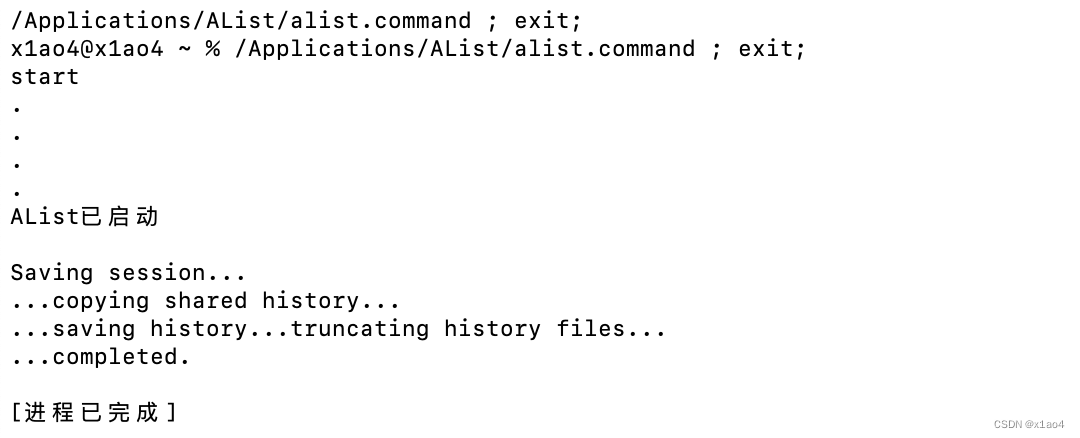
终端设置
打开「终端」,点击菜单栏的「终端 - 偏好设置」,打开「描述文件」,将「当 shell 退出时」设置为「关闭窗口」,将「关闭之前先询问」设置为「永不」。
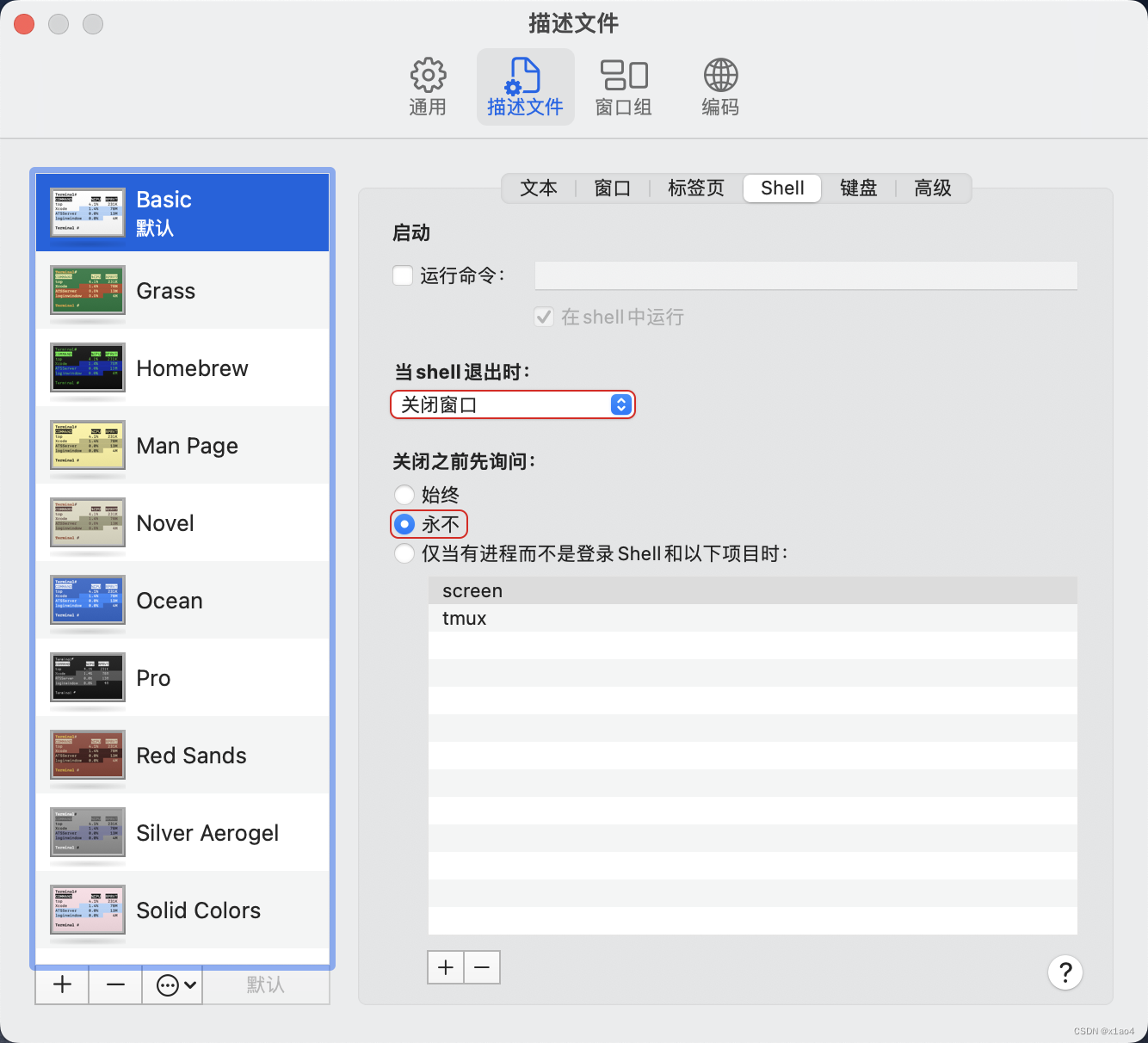
开机启动
打开「系统偏好设置 - 用户与群组」,打开管理员用户的「登录项」,点击「+」依次选择按上文创建的三个脚本(也可以直接将脚本拖至「登录项应用程序区域」),将他们添加为系统登录项即可。
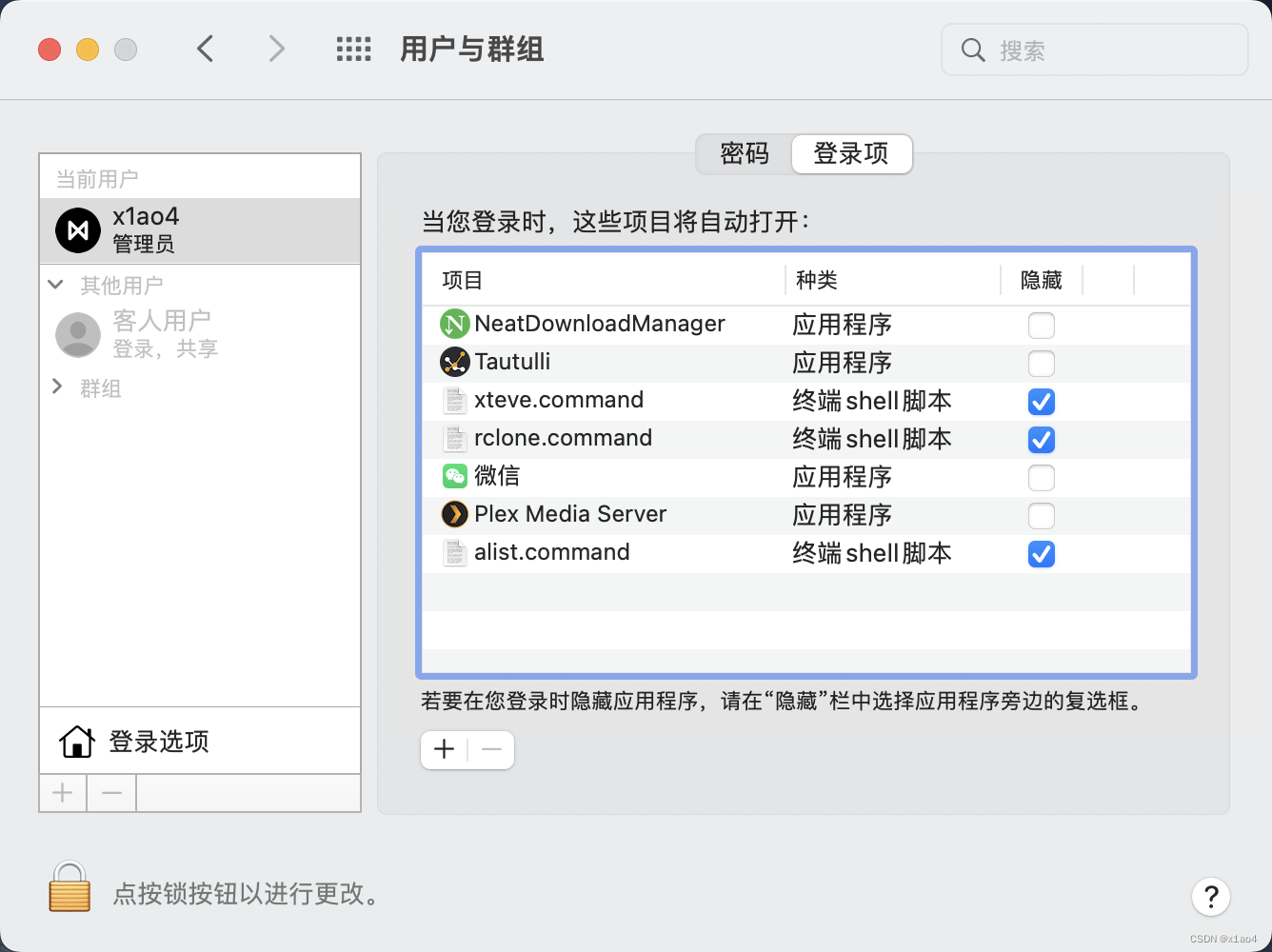
这样我们就完成了 AList、RCLONE、xTeVe 的开机启动和后台运行设置了,开机后无需任何操作就可以直接使用 xTeVe 的 IPTV 服务了,挂载到本地的网盘也可以开机即用了。如果还有其他程序需要开机启动也可以参考上文的方法。
运行成功后可在「活动监视器」内找到 alist、rclone 和 xteve 这三个进程,如果需要关闭进程可以在监视器内直接停止进程,如果需要重启进程则停止进程后重新运行脚本即可。
本文内容由网友自发贡献,版权归原作者所有,本站不承担相应法律责任。如您发现有涉嫌抄袭侵权的内容,请联系:hwhale#tublm.com(使用前将#替换为@)